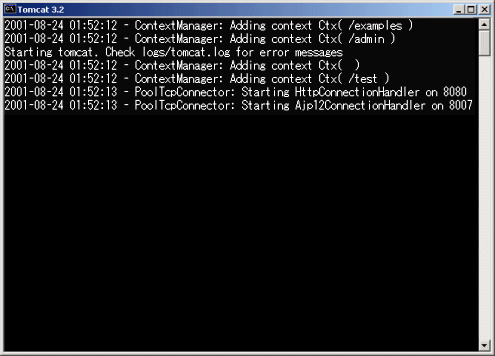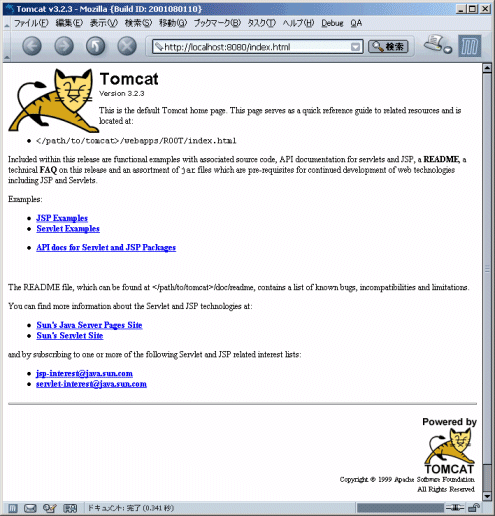第1回 Cocoonをセットアップしよう
| Javaサーブレットエンジン:Tomcatのインストール |
連載の1回目にあたる今回は、まずCocoonを動かすための環境設定について解説します。CocoonはJavaサーブレットとして実装されていますから、まずJavaが動く環境と、サーブレットを動作させるための環境が必要です。もう少し詳しくいうと、JDK(Java Development Kit)1.1以上、Servlet API2.0以上が利用できる環境が必要になります。
本連載ではJDKのインストールについては詳しく述べませんが、最低限、以下の環境変数が正しく設定されているかは確認しておいてください。
(1)JAVA_HOME
JDKがインストールされたディレクトリへのパスを設定します。Windows環境においてC:\jdk1.2.2にJDKがインストールされているならば、下記のように設定しておきます。
SET JAVA_HOME=c:\jdk1.2.2 |
| Windows環境におけるJAVA_HOMEの設定例 |
(2)CLASSPATH
実行時に必要となるclassファイル、jarファイルへのパスを設定します。この連載の内容を試すだけならば、カレントディレクトリを示す"."のみを設定しておけばよいでしょう。Windowsでの設定例を以下に示しておきます。
SET CLASSPATH=. |
| Windows環境におけるCLASSPATHの設定例 |
JDK1.2以上を使っている場合は、これに加え、JDKとともに配布されているtools.jarもCLASSPATHに追加しておく必要があります。同じくWindowsでの設定例を示しておきます。
SET CLASSPATH=.;%JAVA_HOME%\lib\tools.jar |
| Windows環境におけるCLASSPATHの設定例(JDK1.2以上) |
(3)PATH
javaコマンドを起動できるようにPATHを設定しておきます。Windowsでの設定例は下記のようになります。
SET PATH=%JAVA_HOME%\bin;%PATH% |
| Windows環境におけるPATHの設定例 |
サーブレットを動作させるための環境としては、Tomcatを用いることにします。Servlet APIの正式なリファレンス実装であるという理由もありますが、なんといっても同じThe Apache Software Foundationのサブプロジェクトです。組み合わせて動かすパターンとしては最も実績があります。
まずはこのTomcatをインストールするところから始めましょう。最初の作業はアーカイブのダウンロードです。
■アーカイブのダウンロード
Tomcatのアーカイブは「The Jakarta Project」(http://jakarta.apache.org/tomcat/)から取得することができます。
ここからリンクをたどって、バイナリディストリビューションのページに進んでください。ダウンロードできるバージョンがいくつかありますが、本連載では2001年8月現在のリリースビルドの最新版である、Tomcat 3.2.3を用いることにします。
アーカイブの形式はtarとzipの2種類が用意されていますので、環境に合わせて便利な方をダウンロードしてください。
■アーカイブの展開
ダウンロードしたアーカイブを適当なディレクトリに展開します。環境に合わせて適当に決めて構いませんが、ここではWindows環境を前提としてC:\Tomcatに展開することにします。
展開できたら、インストールしたディレクトリへのパスを、環境変数TOMCAT_HOMEに設定してください。下記はWindowsでの設定例です。
SET TOMCAT_HOME=C:\Tomcat |
| Windows環境におけるTOMCAT_HOMEの設定例 |
■動作確認
インストール作業は一通り終わったので、実際に動作を確認してみましょう。
新しいプロンプト(Windowsの場合)もしくはシェル(UNIX環境などの場合)を起動してください。Tomcatをインストールしたディレクトリに移動し、起動スクリプトを実行します。Windowsの場合はbin\startup.batを、UNIX環境の場合はbin/startup.shを実行してください。起動に成功すれば下記の画面1のような出力を確認できるはずです。
|
| ■画面1 Tomcat起動の様子 |
Tomcatが起動したことを実際に確認してみましょう。Webブラウザを起動し、以下のURLをオープンしてください。
http://localhost:8080/ |
Tomcatがちゃんと起動しているなら画面2のようなデフォルトページが表示されるはずです。
|
| ■画面2 Tomcatのデフォルトページ |
Tomcatを停止するには、Windowsの場合はbin\shutdown.batを、UNIX環境の場合はbin/shutdown.shを実行してください。以上でTomcatのインストールは完了です。
|
| Cocoonのデフォルト画面を表示する |
| Index | |
| XMLサーバ/Cocoon自由自在! 第1回 Cocoonをセットアップしよう |
|
| CocoonでXMLパブリッシング | |
| Javaサーブレットエンジン:Tomcatのインストール | |
| Cocoonのデフォルト画面を表示する | |
| 「XMLサーバ/Cocoon自由自在!」 |
- QAフレームワーク:仕様ガイドラインが勧告に昇格 (2005/10/21)
データベースの急速なXML対応に後押しされてか、9月に入って「XQuery」や「XPath」に関係したドラフトが一気に11本も更新された - XML勧告を記述するXMLspecとは何か (2005/10/12)
「XML 1.0勧告」はXMLspec DTDで記述され、XSLTによって生成されている。これはXMLが本当に役立っている具体的な証である - 文字符号化方式にまつわるジレンマ (2005/9/13)
文字符号化方式(UTF-8、シフトJISなど)を自動検出するには、ニワトリと卵の関係にあるジレンマを解消する仕組みが必要となる - XMLキー管理仕様(XKMS 2.0)が勧告に昇格 (2005/8/16)
セキュリティ関連のXML仕様に進展あり。また、日本発の新しいXMLソフトウェアアーキテクチャ「xfy technology」の詳細も紹介する
|
|